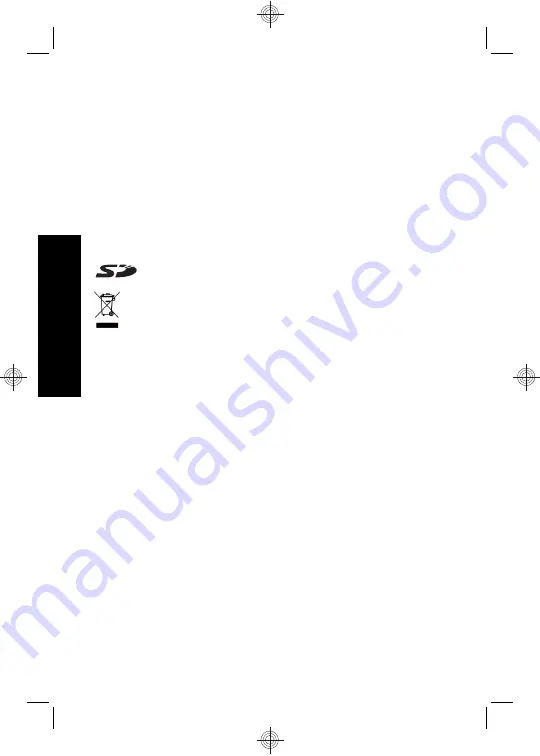
Informations légales et remarques
© Copyright 2007 Hewlett-Packard Development Company, L.P.
Les informations contenues dans le présent document sont sujettes à
modification sans préavis. Les seules garanties pour les produits et
services HP sont énoncées dans les déclarations de garantie expresse
accompagnant lesdits produits et services. Aucun élément du présent
document ne saurait être interprété comme constituant une garantie
supplémentaire. HP ne saurait être tenu pour responsable d'éventuelles
erreurs ou omissions techniques ou rédactionnelles contenues dans le
présent document.
Windows® est une marque déposée de Microsoft Corporation aux Etats-
Unis.
est une marque commerciale de son propriétaire.
Mise au rebut des équipements usagés par les particuliers
résidant au sein de l'Union européenne
Figurant sur le produit ou sur son emballage, ce symbole indique
que vous ne devez pas jeter le produit avec vos déchets
ménagers. Il vous incombe de déposer votre équipement usagé dans un
centre de récupération des déchets spécialisé dans le recyclage des
appareils électriques et électroniques. Le tri et le recyclage sélectifs de
vos déchets contribuent à préserver les ressources naturelles et sont
effectués de telle sorte que ni la santé de l'homme, ni l'environnement ne
soient affectés. Pour plus d'informations sur les sites où vous pouvez
déposer vos équipements usagés à des fins de recyclage, renseignez-
vous auprès du service concerné à la mairie de votre lieu de résidence,
du service de voirie ou du magasin où vous avez acheté votre produit.
Veuillez noter les informations suivantes pour référence ultérieure :
•
Numéro du modèle : _________
•
Numéro de série : _________
•
Date d'achat : _________
Fr
ançais
Содержание Photosmart R830 series
Страница 1: ...HP Photosmart R830 R840 series Digital Camera English ...
Страница 24: ...24 HP Photosmart R830 R840 series Digital Camera English ...
Страница 25: ...Appareil photo numérique HP Photosmart série R830 R840 Français ...
Страница 49: ...Fotocamera digitale HP Photosmart serie R830 R840 Italiano ...
Страница 73: ...HP Photosmart R830 R840 Digitalkameraserie Deutsch ...
Страница 99: ...Cámara digital HP Photosmart serie R830 R840 Español ...
Страница 123: ...HP Photosmart R830 R840 Series digitale camera Nederlands ...
Страница 147: ...Câmera digital HP Photosmart séries R830 R840 Português ...
Страница 170: ...24 Câmera digital HP Photosmart séries R830 R840 Português ...
Страница 171: ......
Страница 172: ......
Страница 173: ......
Страница 196: ... מצלמה דיגיטלית מסדרת HP Photosmart R830 R840 עברית ...
















































